Lass mich dir einfach ohne Rumgerede zeigen, wie du die PHP-Version deiner WordPress Website anzeigen lassen kannst. WordPress hat hierfür eine eigene Funktion im Website Zustand:
- Navigiere in WordPress unter „Werkzeuge“ → „Website-Zustand“
- Wechsle oben in den Reiter „Bericht“
- Scrolle herunter bis zu „Server“ und klicke das Toggle auf
- In der Tabelle kannst du jetzt die „PHP-Version“ sehen
Hier eine kurze interaktive Anleitung, wie du dorthin kommst:
Falls du keinen Zugang mehr zu deinem WordPress Backend hast oder die PHP-Version aus einem anderen Grund auf eine andere Art herausfinden möchtest, sind hier noch zwei andere Wege beschrieben:
Im Hoster-Backend
Natürlich kannst du die aktive PHP-Version auch dort herausfinden, wo du auch die PHP-Version aktualisieren kannst:
Bei deinem Hoster.
Logge dich hierfür zunächst bei deinem Hoster ein.
Anschließend findest du die PHP-Einstellungen in der Regel entweder in einem Menüpunkt wie „PHP“ oder in der Verwaltung deiner Domain, wenn du sie bearbeitest.
Hier findest du interaktive Anleitungen, wo du die Einstellungen bei deinem Hoster findest.
Und hier ein Beispiel, wie du die PHP-Version bei Raidboxes anzeigen lässt:
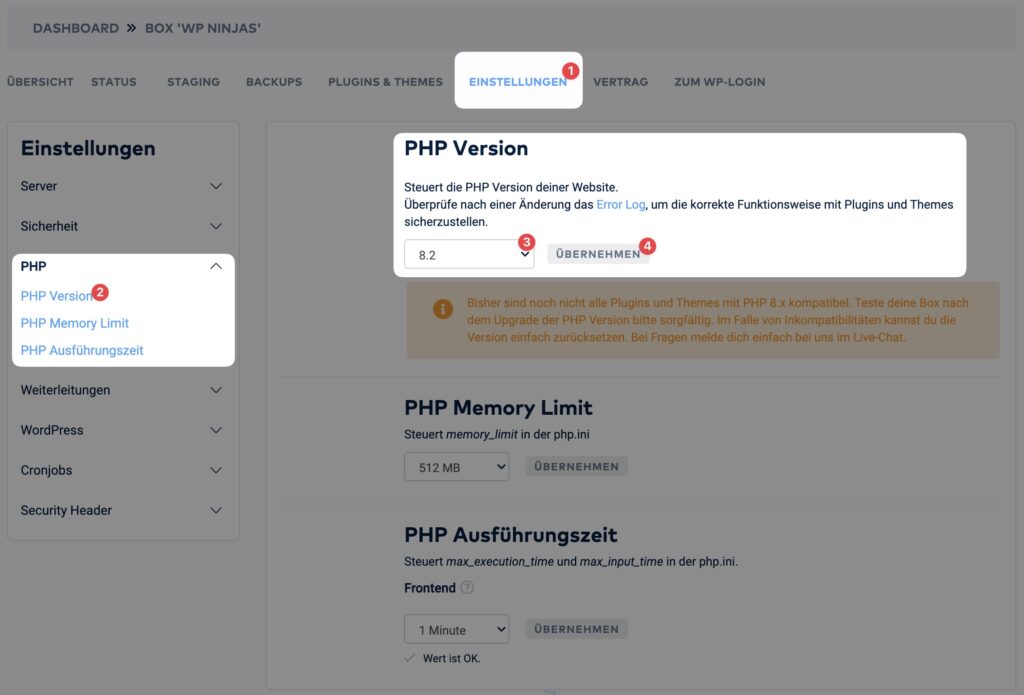
Per Plugin zur PHP-Version Anzeige
Das kostenlose „Version Info“ Plugin von „Gaucho Plugins“ zeigt dir die aktuelle PHP-Version im Footer des Backends deiner WordPress Website an.
Installiere es dir einfach wie üblich, wenn du ein Plugin in WordPress installierst.
Nachdem du es installiert und aktiviert hast, siehst du unter anderem die PHP-Version im Footer deines Backends.
Mit der PHP Info-Datei
Ein weiterer Weg zur Abfrage der PHP-Version führt über eine kleine PHP-Datei, die du in das Hauptverzeichnis der WordPress Installation einfügst und in die du lediglich eine kurze Zeile Code einfügst.
Öffne dafür deinen Code-Editor und füge den folgenden Code ein:
<?php
phpinfo();
?>Speichere die Datei mit dem Namen „phpinfo.php“ und achte darauf, dass sie als PHP-Datei gespeichert wird.
Anschließend lädst du die Datei per FTP in das Hauptverzeichnis deiner WordPress Installation und rufst sie danach über den folgenden Link auf:
deinedomain.de/phpinfo.php
Anschließend siehst du in der PHP-Übersicht ganz oben die aktuelle PHP-Version:
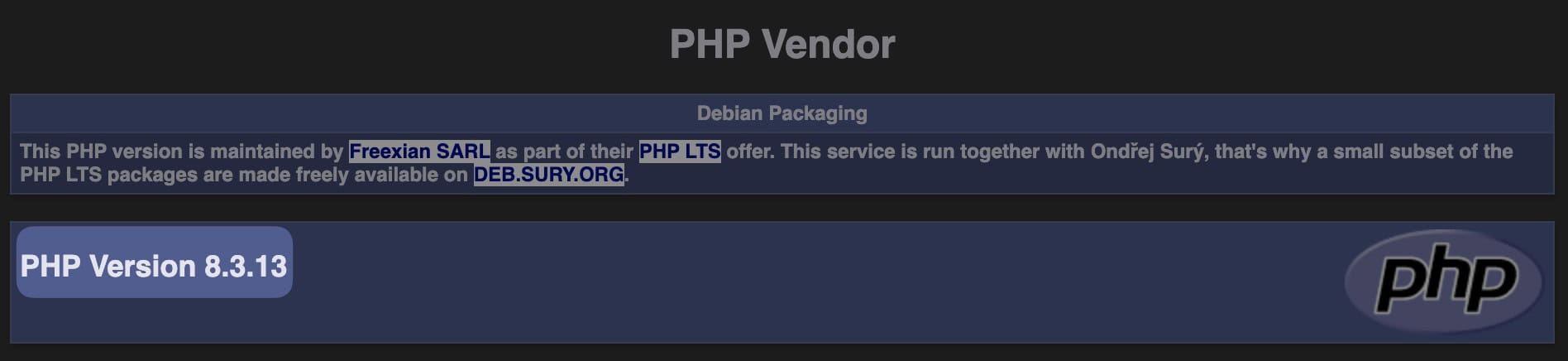
Welche PHP-Version für WordPress?
Nachdem du dir die PHP-Version angezeigt hast, möchtest du möglicherweise wissen, ob du die PHP-Version aktualisieren solltest.
Zum aktuellen Zeitpunkt (März 2025), empfehle ich dir, die Version 8.3 zu wählen.
Damit sind die meisten Plugins ohne Probleme kompatibel, ebenso wie die Themes und WordPress natürlich sowieso.
Ich werde dich hier etwa alle sechs Monate auf dem Laufenden halten und ja, daran siehst du, die PHP-Version muss man nicht so häufig aktualisieren.
Fazit: So zeigst du die PHP-Version in WordPress an
Es gibt einige Wege zur Anzeige der PHP-Version in WordPress, der einfachste Weg führt über die in WordPress integrierte Funktion unter „Werkzeuge“ → „Website-Zustand“ → „Bericht“ → „Server“.
Andere Wege führen über das kostenlose WordPress Plugin „Version Info“von „Gaucho Plugins“ oder über die Erstellung und den Upload einer phpinfo.php Datei.





